当サイトがお勧めしている現在のウォレットのCopayは仮想通貨で1番重要のセキュリティがとても高いです。以前は導入編を書きましたので今回はさらなるセキュリティを求めてCopayをマルチシグのウォレットを解説していきます。これでハッキングされても現在ではほぼ大丈夫です。2重3重の防御です。
導入はこちら
ビットコインのウォレットを作るならCopayが一番お勧め
毎回変わるアドレス
CopayはHDに対応しています。HDとはhierarchy deterministicの略です。日本語では階層的決定ウォレットと言います。何が違うのかというと通常ビットコインは256桁の0と1の羅列でできています。この256桁を覚えておけばクライアントをなくしても残高を種(seed)から復元させることができます。しかしそんなことは中々難しいことは明らかです。
HD型のウォレットは最初にウォレットを利用する前に12個の単語でバックアップを取ります。これがマスターキーになります。HDは12個の単語を覚えておくだけでバックアップが可能になります。そしてHD型のウォレットは毎回新規でアドレスを作成することができます。毎回同じアドレスを使っていてはセキュリティにもよろしくありません。しかしマスターキーで紐付けられているために毎回違うアドレスで利用することができるのがHDウォレットになります。
CopayはHDに対応しているのでCopayをお使いの型は最初に12個の単語でバックアップを取ったはずです。もしスマホでcopayを使っていてスマホを無くした場合別のスマホにアプリをインストールして12個の単語を使いバックアップすると完全に復活することができます。
マルチシグとシングルシグ
簡単に言うと送信までに何回確認を取るかということになります。通常のシングルシグの場合はだいたいパスワードを入れれば送信することができます。しかしマルチシグは共有ウォレットなので送信するまでにそこに参加しているメンバーの承認が必要になります。例えばサークルの運用資金があったとして一人が勝手に使うことはメンバーから許されませんが、メンバーの承認があれば使うことができます。
そしてCopayは何人もの第三者を共有ウォレットに参加させることで個人のウォレットではなく、他人と一緒に使うウォレットにも使用することができます。一人が送信を押すと他の参加しているメンバーにお知らせが来て承諾か却下を求められ承諾を押すと送信できます。
これを個人用アカウントで利用するにはPCで送信してスマホで承認を行うということになればもしパソコンがハッキングされてもウォレットのビットコインを守ることができます。
見分け方
見分け方はとても簡単です。アドレスの最初の文字が1の場合はシングル、3の場合はマルチとなります。
copayで共有ウォレットを作成してみる
実際にCopayで作成してみましょう。テストウォレットを作成します。最後にテストでいくらかを送信実験を行っています。
今回はPCのCopayでスマホを確認用として共有ウォレットに参加させる方法を行います。
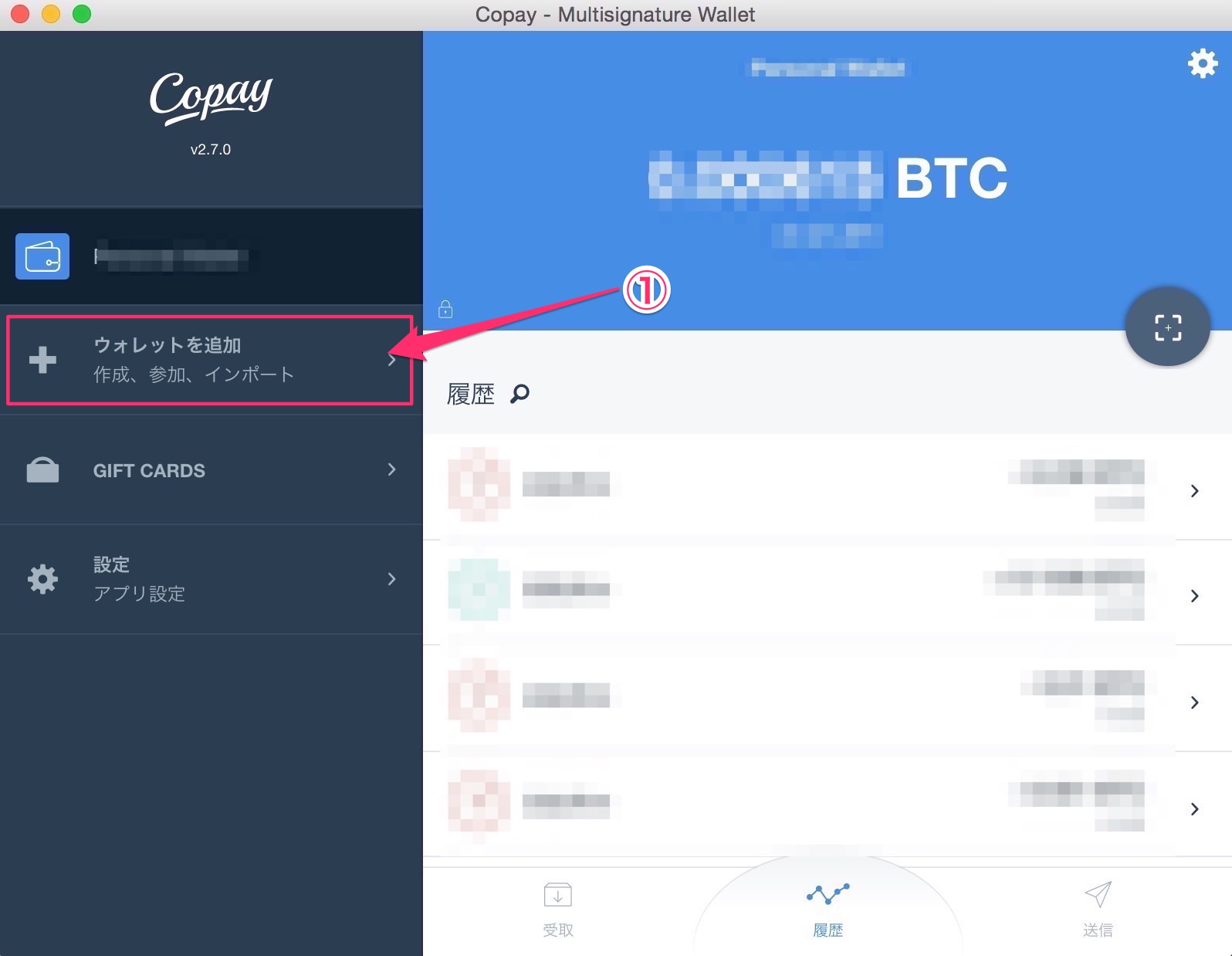
手順1:ウォレット作成をクリック
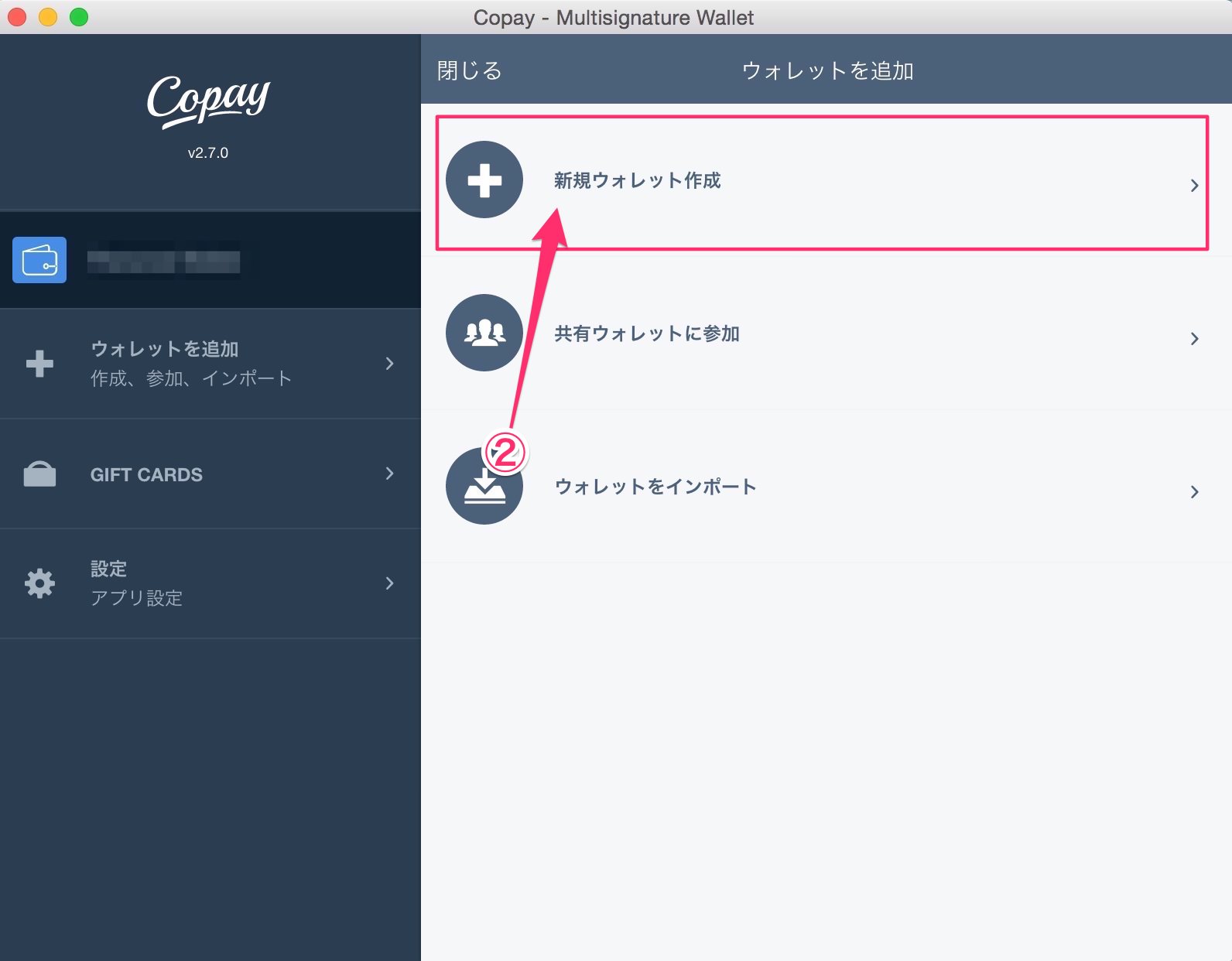
手順2:新規ウォレットを作成をクリック
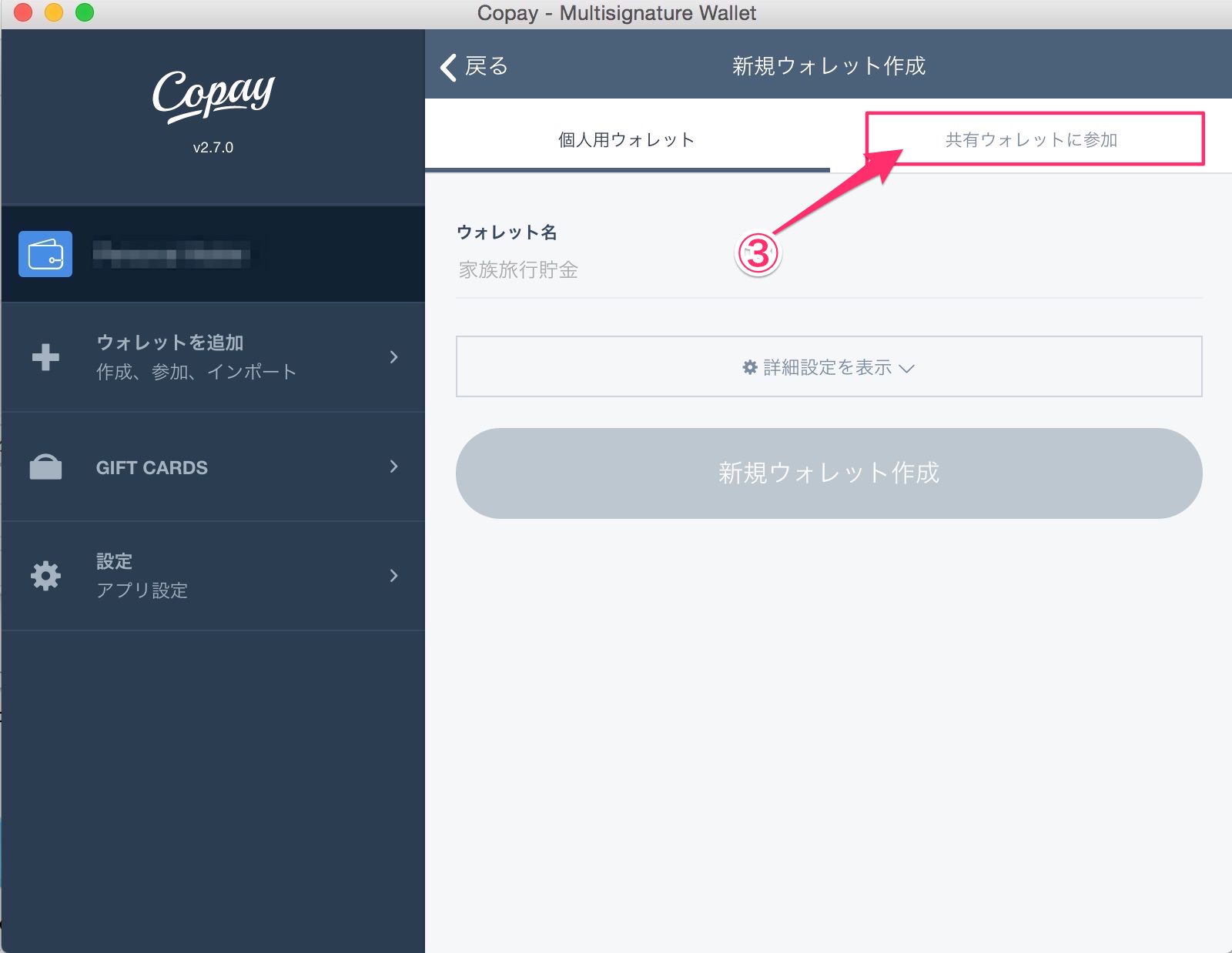
手順3:共有ウォレットを選択
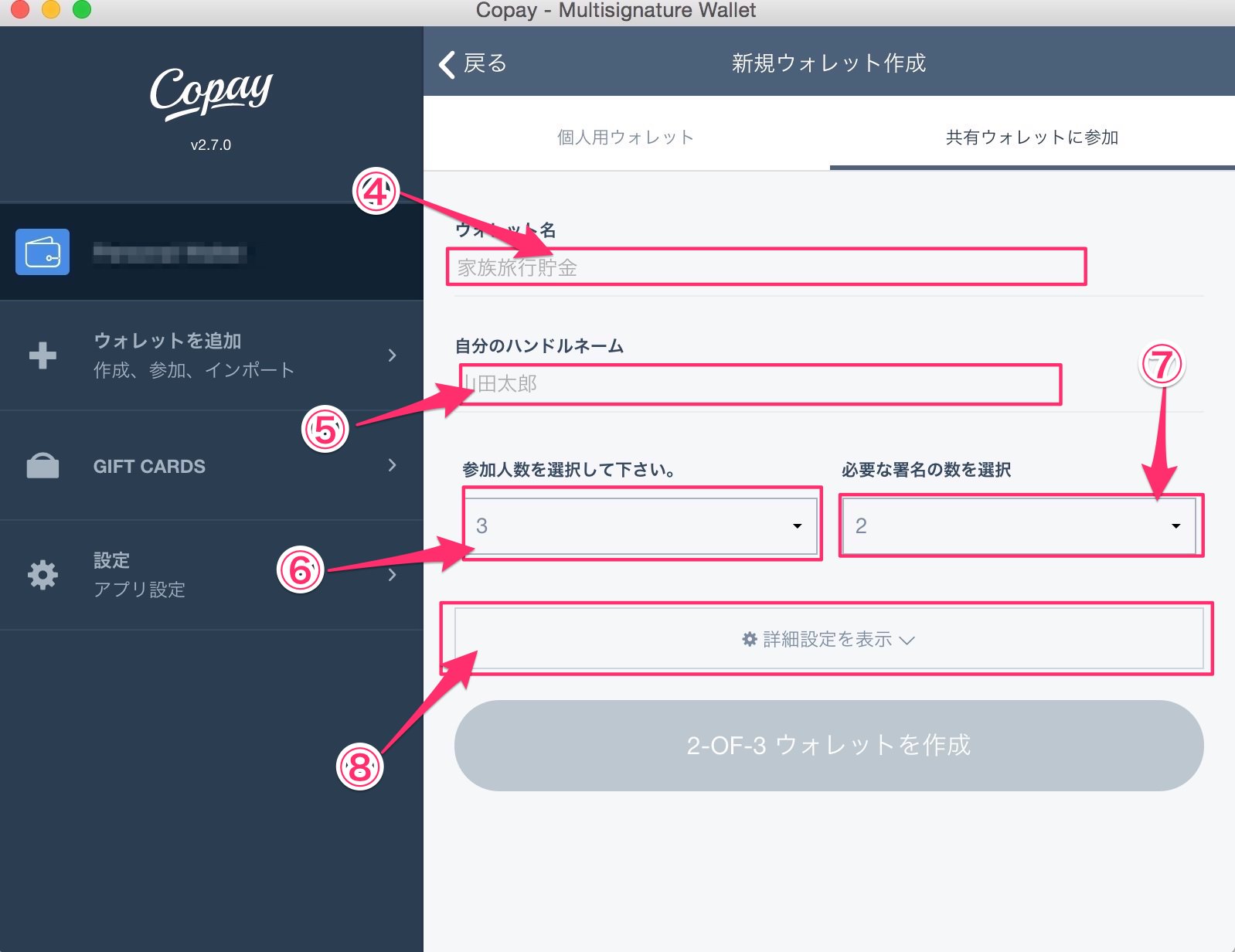
手順4:ウォレット名を入れましょう。日本語でも大丈夫です。
手順5:表示される自分の名前を入れましょう
手順6:参加人数を選んでください
手順7:確認が必要な人数を選んでください。
手順8:詳細設定をクリック
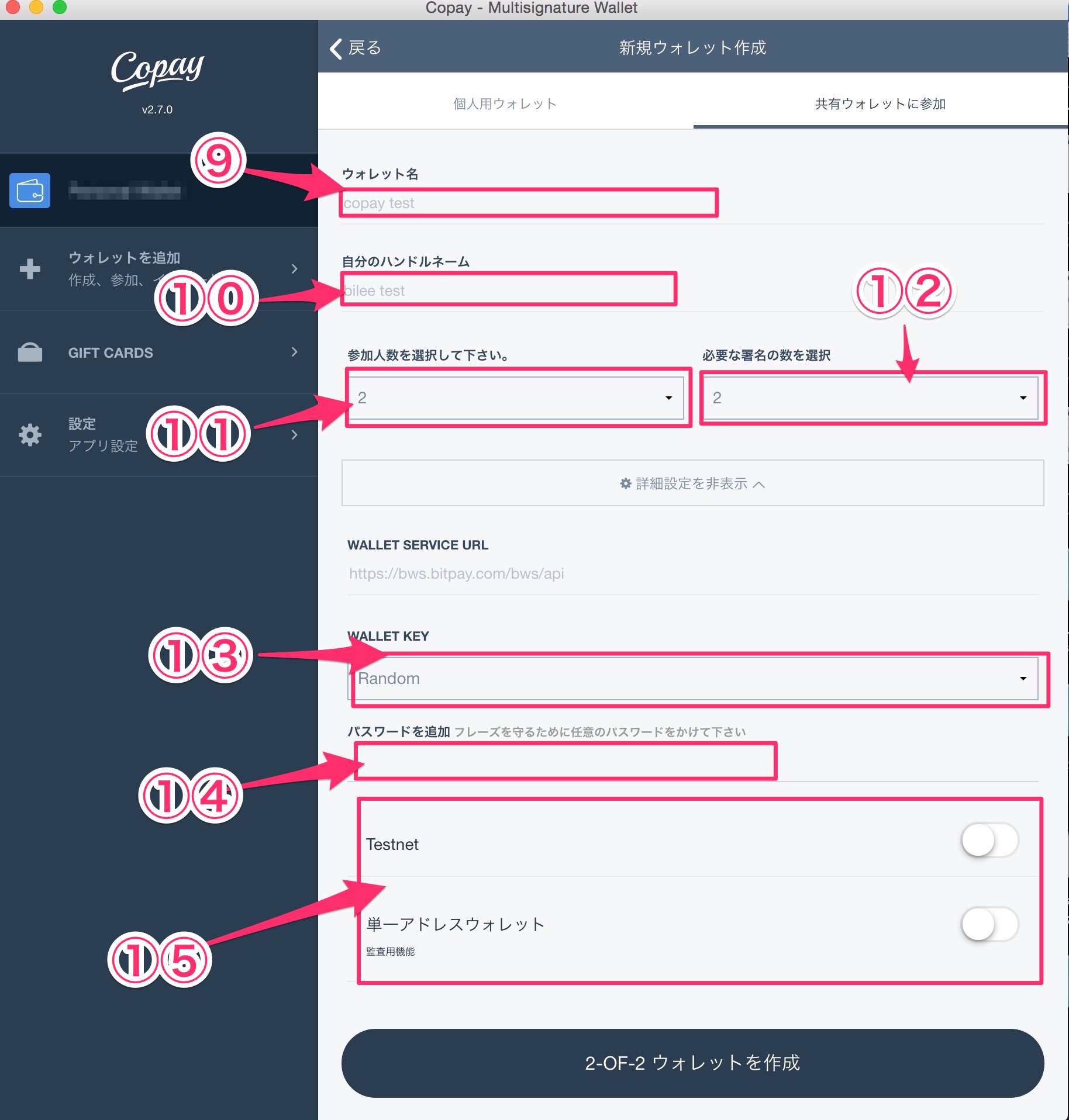
手順9:ウォレット名です
手順10:自分の名前です
手順11:参加人数
手順12:確認人数
手順13:そのまま変更なし
手順14:パスワード設定
手順15:そのまま変更なし
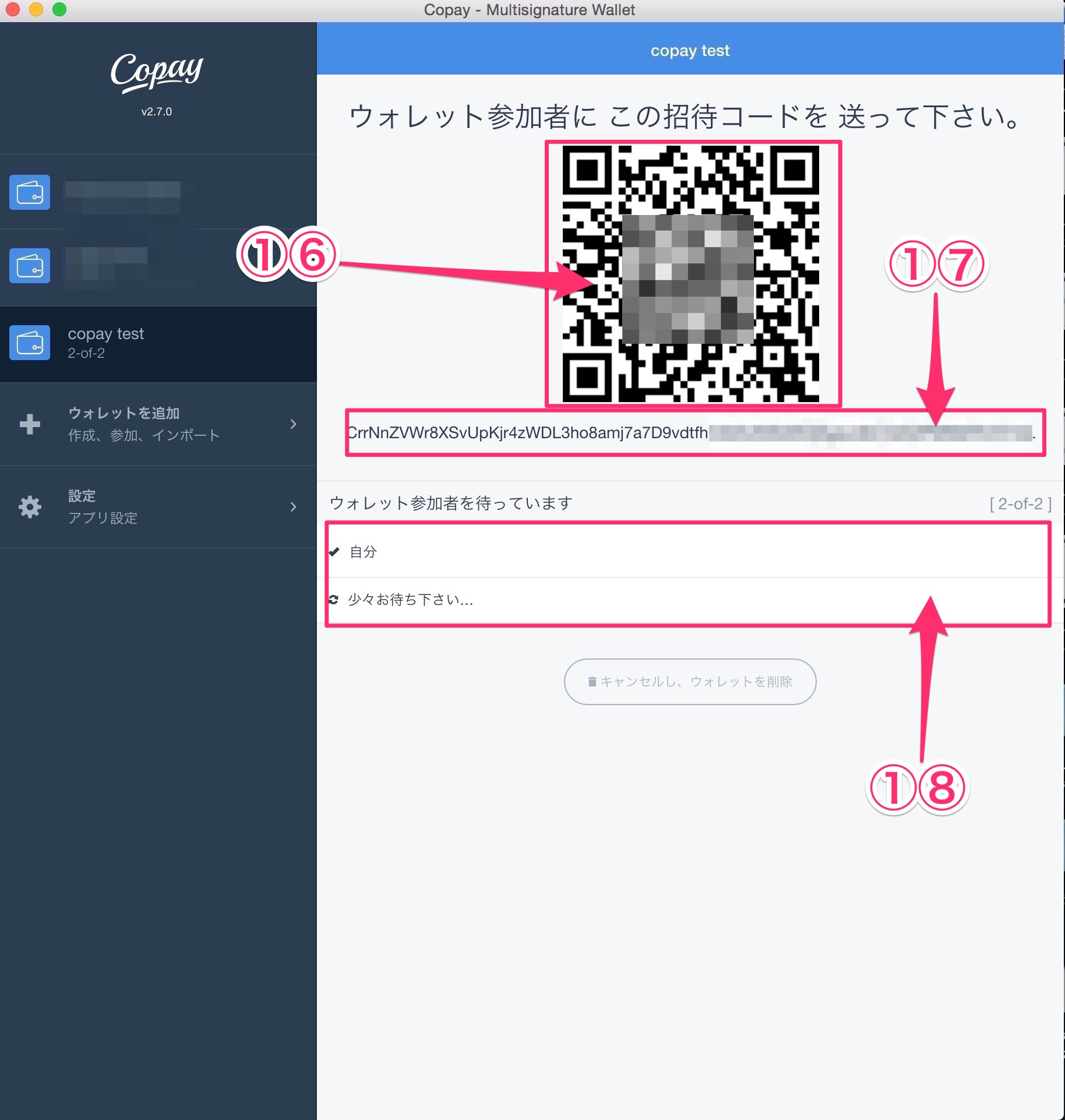
手順16:このQRコードをスマホのCopayを立ち上げ読み込ませます。
手順17:読み込ませるのが難しい場合はアドレスで可能です
手順18:参加人数です。今回は2人なので2-of-2と表示されています。
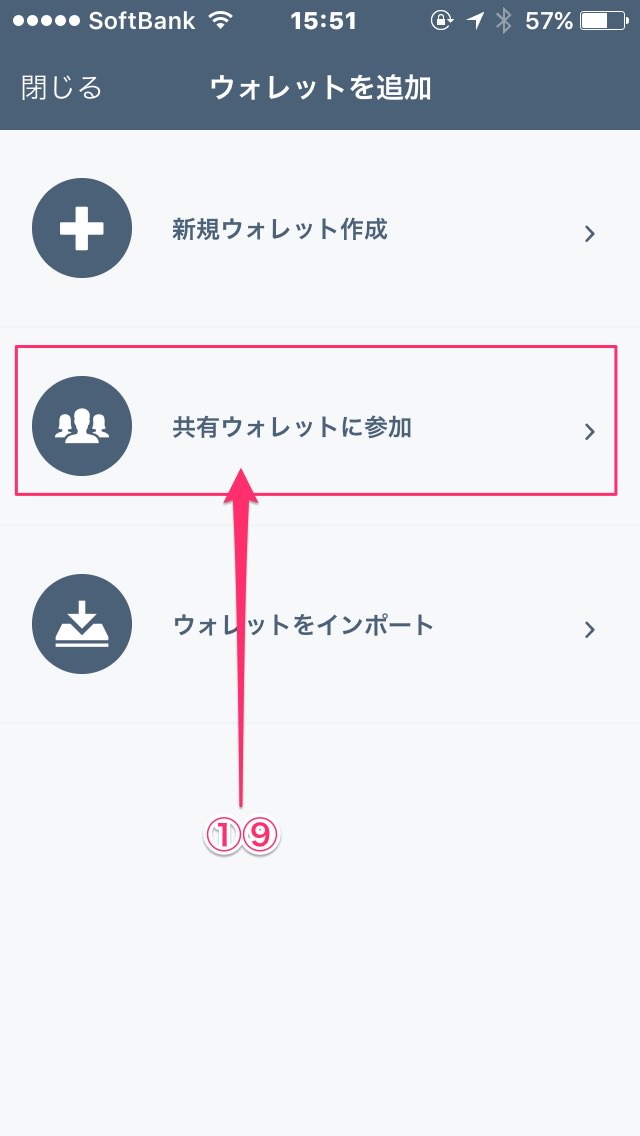
スマホのCopayを起動します。
手順19:PC同様新規ウォレットを作成するを押して、共有ウォレットに参加するを選びます
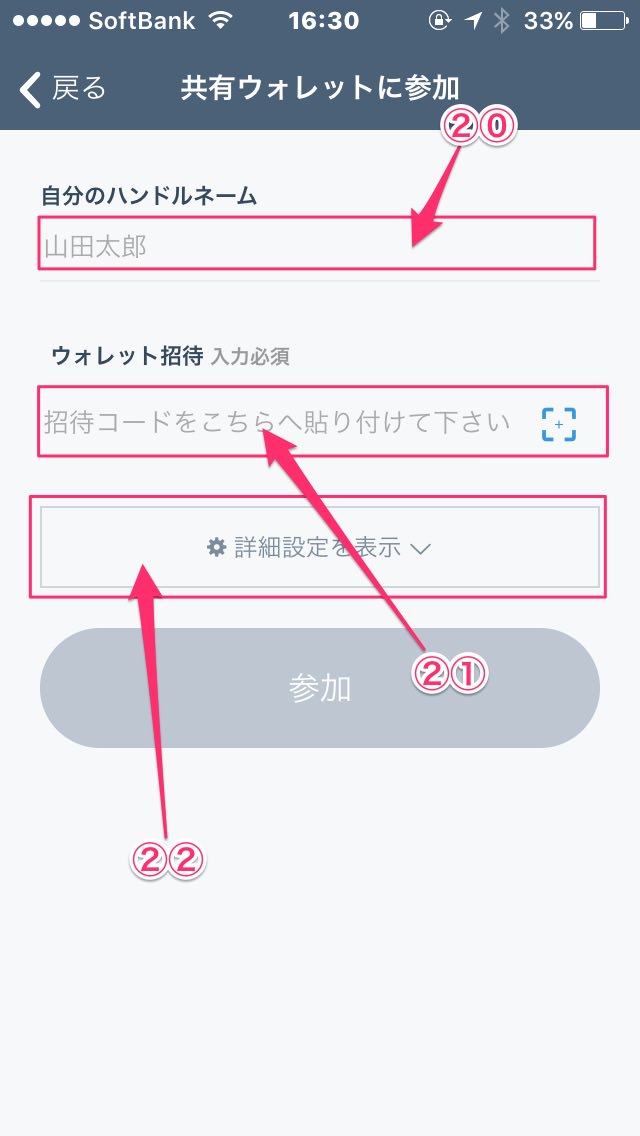
手順20:自分の名前を入れます
手順21:こちらにアドレスを貼り付けるか、横の青いボタンを押してQRコードを読み込ませる
手順22:詳細設定をクリック
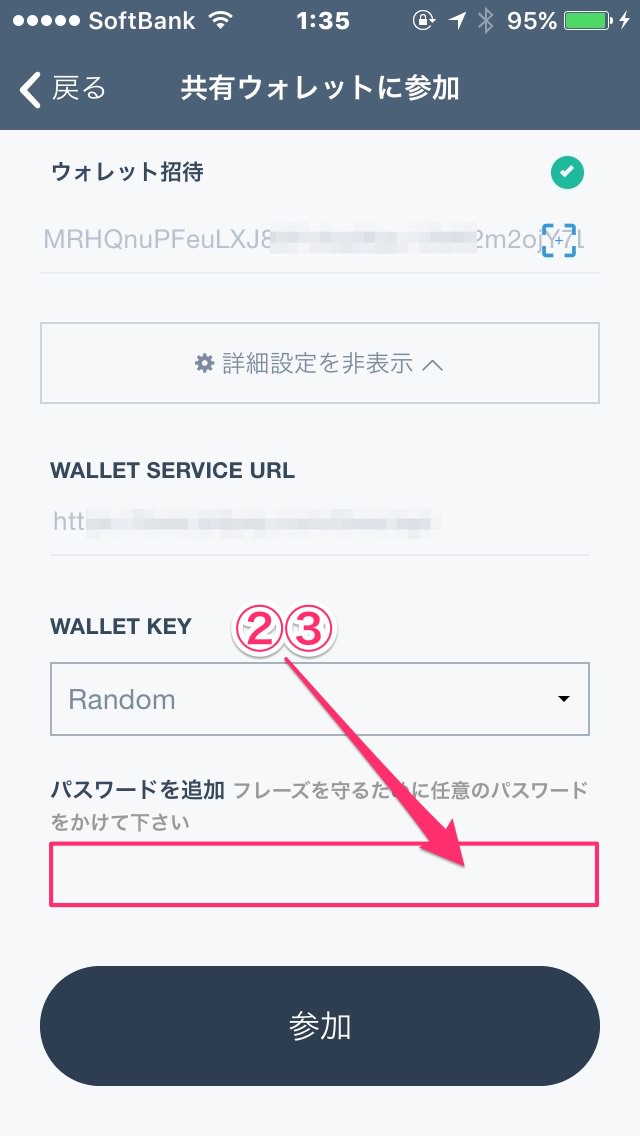
手順23:パスワードを記入
そして参加をクリック
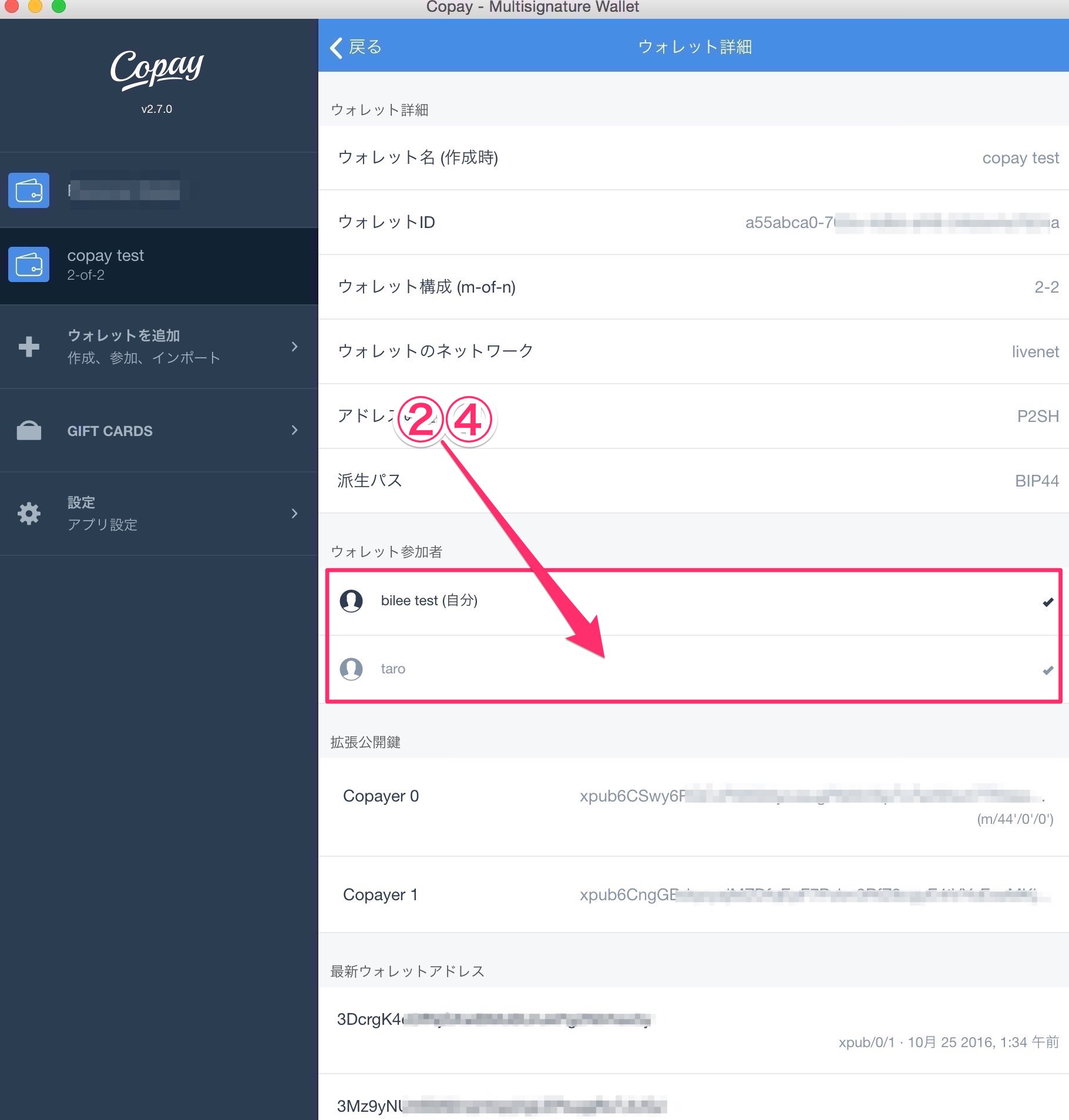
これで共有ウォレット作成完了です。
手順24:参加人数の名前が入っており、下には参加したメンバーのウォレットのアドレスが表示されています。

アドレスが表示されているのがわかります。
次はビットコインを送信してみましょう。予めウォレットに送金しPCから送金手続きを行いました。するとスマホにこのような通知が表示されます。
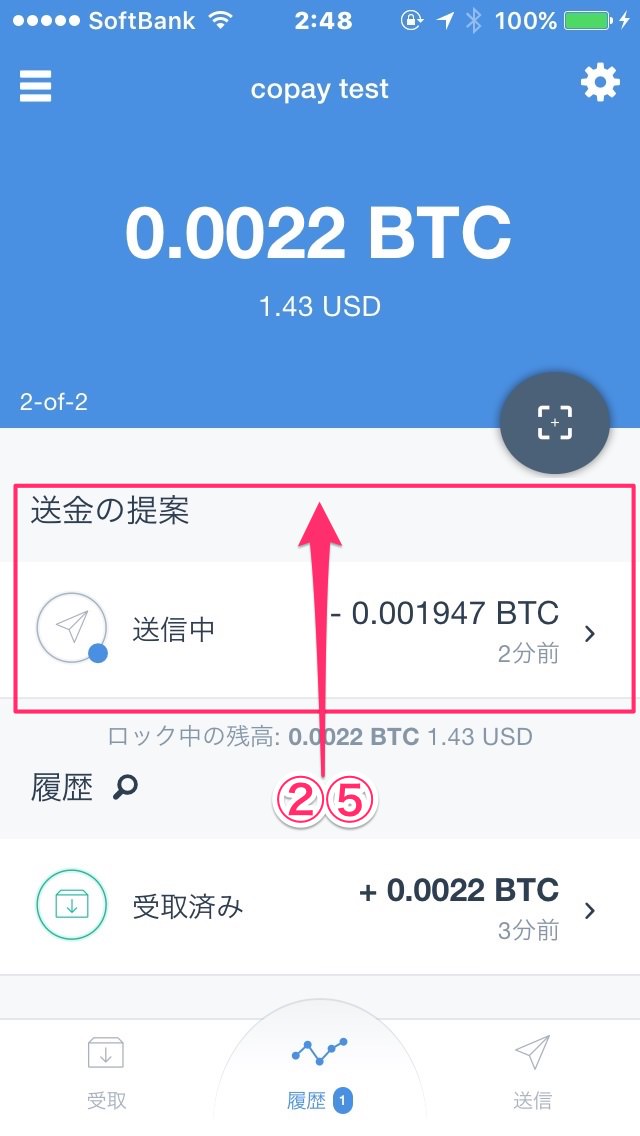
手順25:PCで送金手続きを行うとこのように表示されます。クリックして詳細を表示する
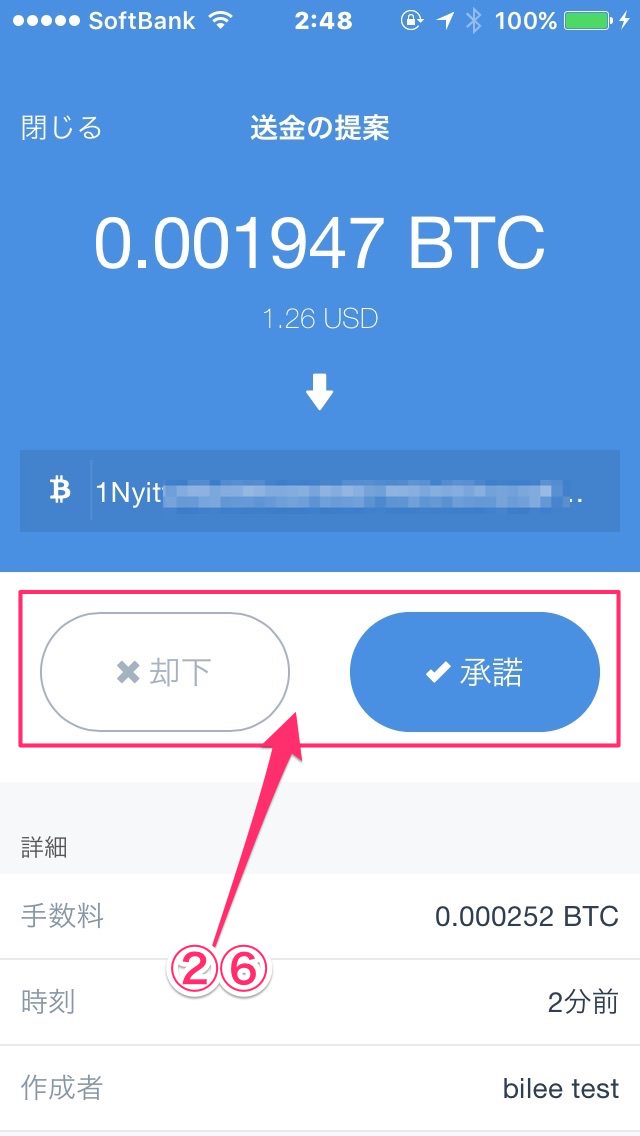
手順26:却下か承諾を選択することができます。承諾を押すとPCで手続きした送金が完了します。
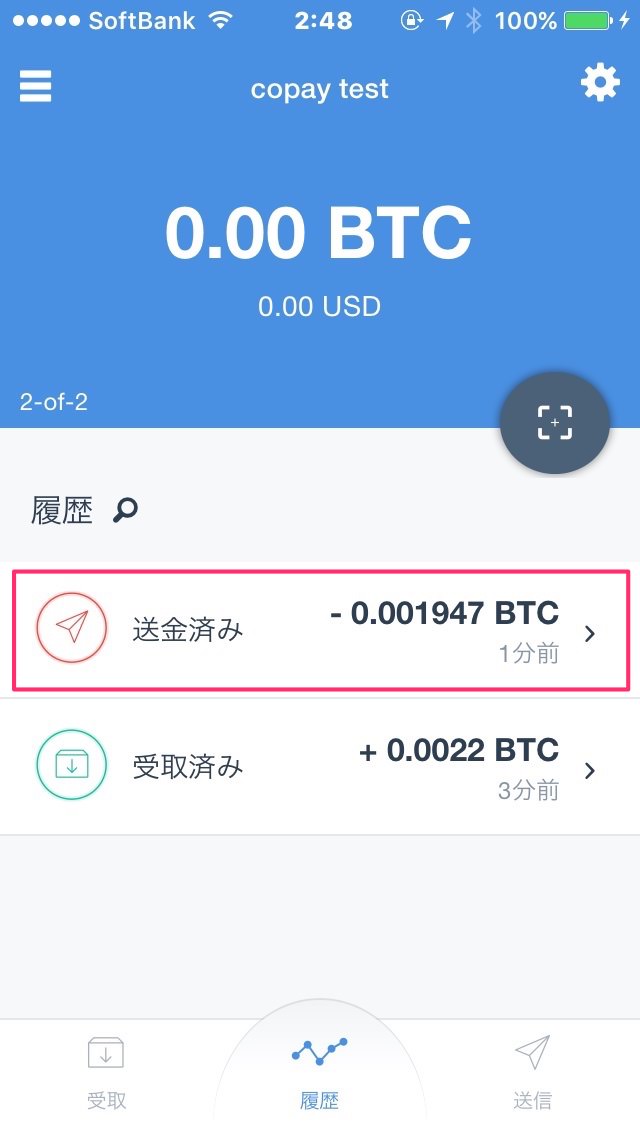
これで送金が完了しました。作成してみれば直感的に操作ができますのですぐに慣れると思います。
シングルとマルチの確認
最後に冒頭にお伝えしたシングルシグのアドレスは1から始まり、マルチシグのアドレスは3から始まるということを確認してみましょう。
最初の画像が個人で使っているウォレットです。
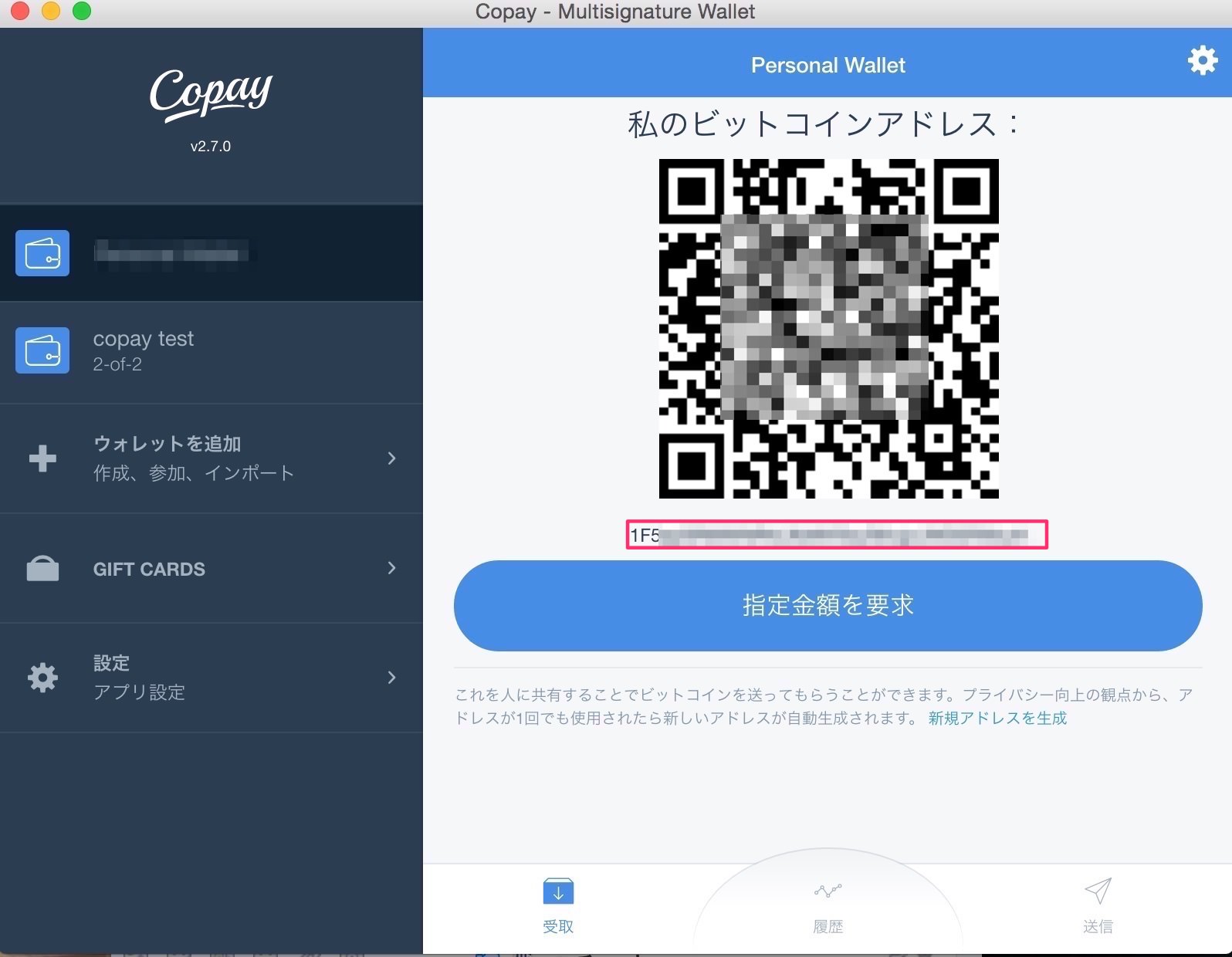
1から始まっていることが確認できます。次に今回作成したマルチシグの共有ウォレットのアドレスを確認しましょう。
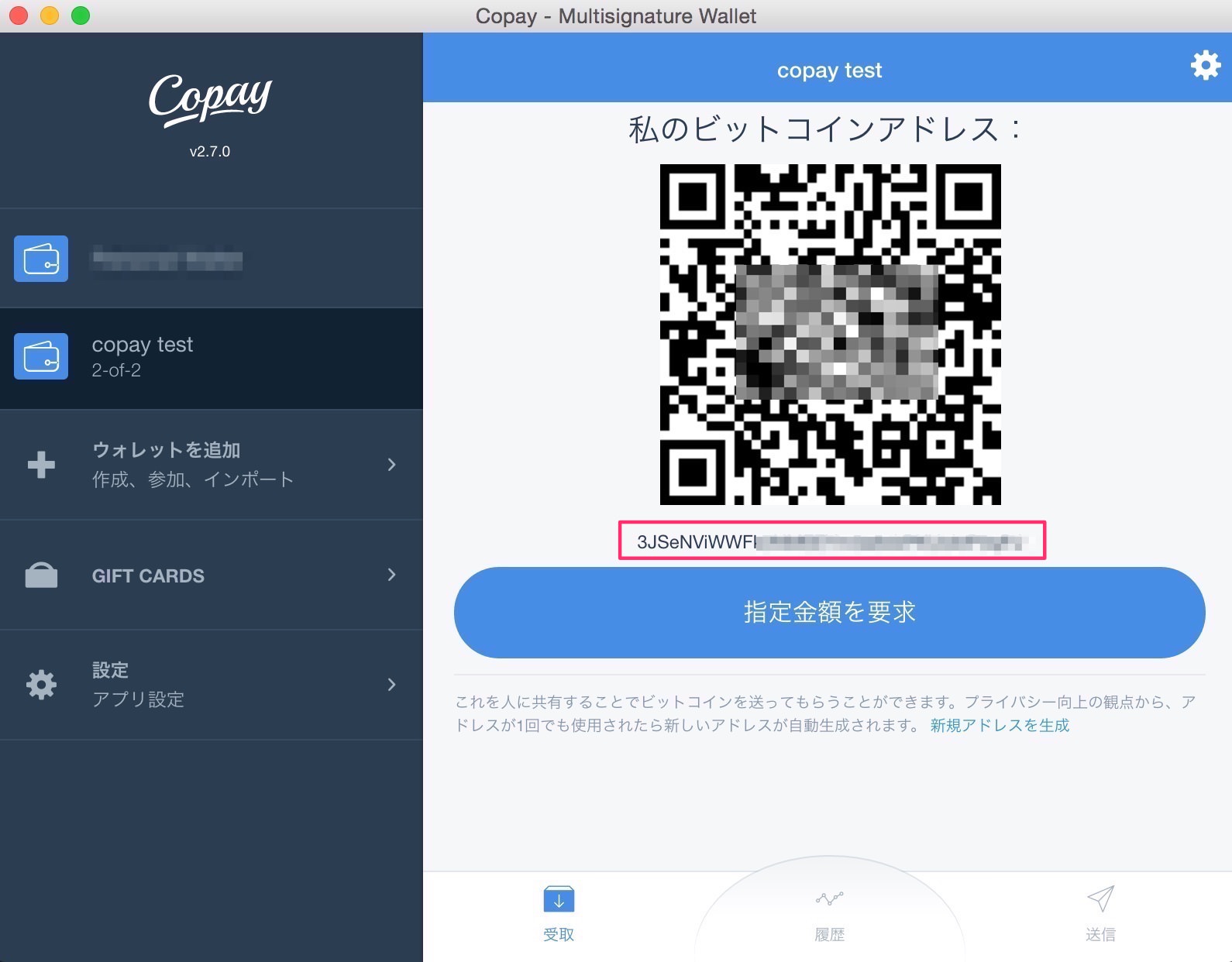
こちらは3で始まっていることがわかります。
ローカルウォレットはオンラインのウォレットよりも便利ではないかもしれませんが、オンラインのウォレットも併用してオンラインに使う分、残りはローカルのPCに入れておくということを行うと便利に使えるかもしれません。




![[動画あり]スマホはコカイン使用時レベル!?カジノを参考に作られた恐るべき戦略とは [動画あり]スマホはコカイン使用時レベル!?カジノを参考に作られた恐るべき戦略とは](https://i2.wp.com/bilee.net/wp-content/uploads/2019/09/Smartphone-level-when-using-cocaine.jpg?resize=237%2C158&ssl=1)





